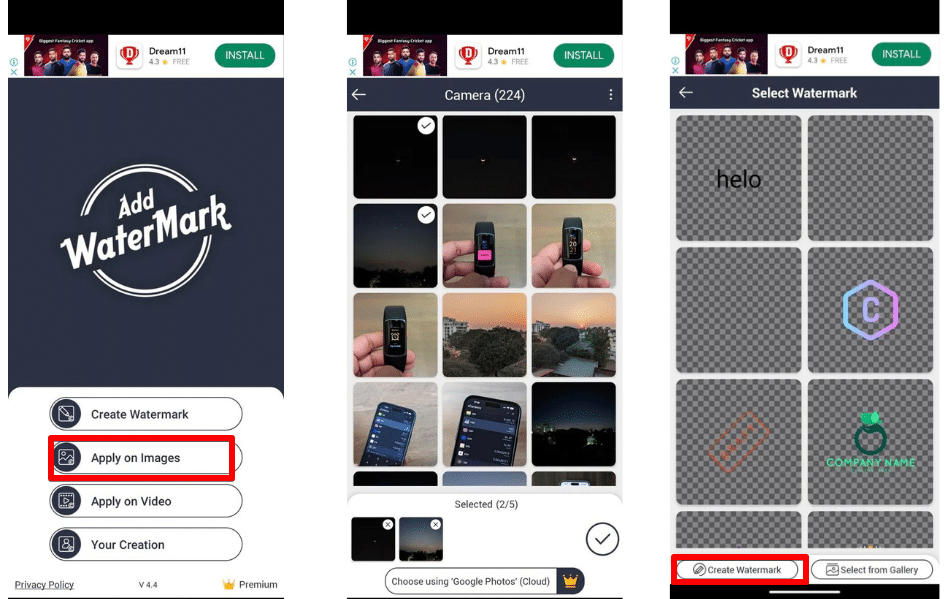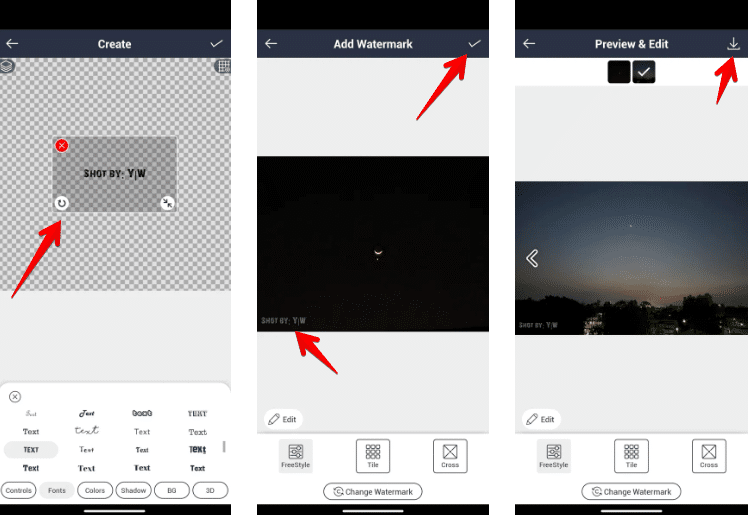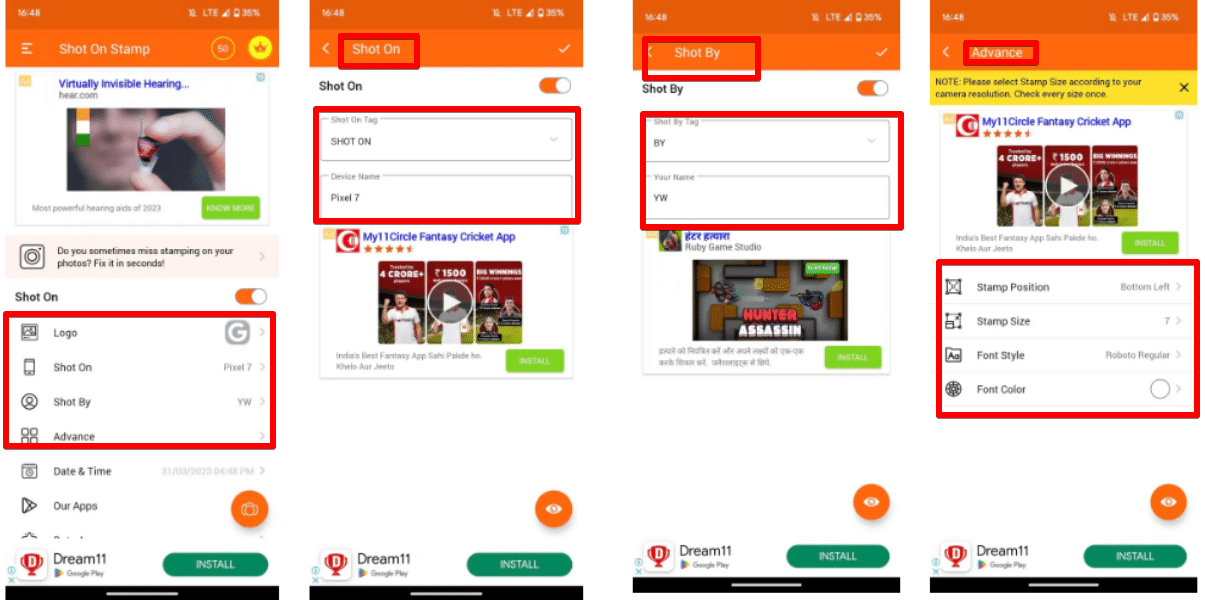كيفية إضافة علامة مائية إلى الصور في هواتف أندرويد
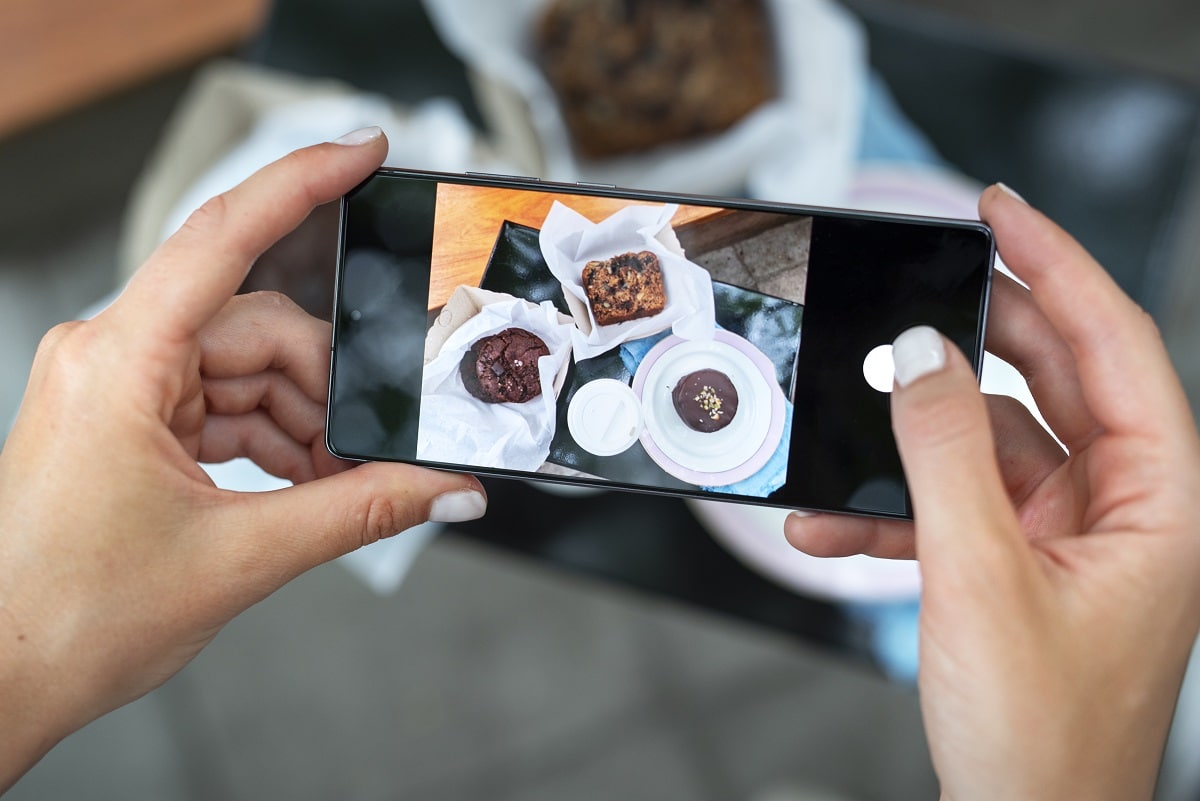
إذا كنت تريد حماية الصور التي تنشرها في المواقع الإلكترونية والتطبيقات المختلفة من السرقة أو الاستخدام غير المصرح به، فإن إضافة علامة مائية خيار ممتاز، وهي أيضًا عملية بسيطة وسهلة إذ تتوفر في بعض الهواتف الحديثة التي تعمل بنظام أندرويد ميزة مدمجة تضيف علامة مائية تتضمن تاريخ التقاط الصورة واسم الجهاز، لكن الكثير من الأجهزة لا تتوفر فيها هذه الميزة. بالإضافة إلى ذلك، لا تسمح تلك الميزة بتخصيص العلامة المائية بأشكال وألوان متعددة، ولا يمكنك إضافتها إلى الصور التي التقطتها قبل تفعيلها.
لذا، سنوضح في هذا المقال كيفية إنشاء علامة مائية خاصة بطريقتين مختلفتين، وإضافتها إلى الصور في هواتف أندرويد:
1- إنشاء علامة مائية باستخدام تطبيقات تابعة لجهات خارجية:
تتوفر العديد من التطبيقات المتخصصة بإضافة علامة مائية إلى الصور وهي مُتاحة لمُستخدمي هواتف أندرويد في متجر جوجل، مثل: تطبيق Add Watermark on Photos، وتطبيق iWatermark، وPhoto Watermark وغيرها. وتعمل معظم هذه التطبيقات بطريقة مشابهة.
سنوضح فيما يلي طريقة استخدام تطبيق Add Watermark on Photos، وهو تطبيق يحتوي على مجموعة من الميزات التي تسمح لك بإنشاء علامة مائية خاصة بك، وإضافتها إلى صورة أو صور متعددة في معرض الصور في وقت واحد. ويمكنك استخدامه أيضًا لوضع علامة مائية في مقاطع الفيديو الخاصة بك:
1- افتح التطبيق بعد تثبيته من متجر جوجل، وعندما يطلب إذنًا للوصول إلى الكاميرا، امنحه حق الوصول للمتابعة.
2- انقر فوق خيار (Apply on Images) واختر الصورة أو الصور التي تريد إضافة علامة مائية إليها.
3- ستظهر تصاميم جاهزة يمكنك استخدامها، أو يمكنك إنشاء علامة مائية خاصة بك في التطبيق، أو استخدام علامة صممتها سابقًا.
4- إذا كنت ترغب في إنشاء علامة مائية انقر فوق خيار Create Watermark، وستظهر لك أدوات مختلفة لمساعدتك في تصميم علامة مائية، مثل: أداة (النص) Text، و(الخلفية) Background و(التأثيرات) Effects. وبعد الانتهاء من إنشاء علامة مائية خاصة بك انقر فوق رمز (صح) لإضافة العلامة إلى الصورة أو الصور التي حددتها.
5- غيّر حجم العلامة المائية من خلال النقر فوق أيقونة تغيير الحجم، ثم اسحبها إلى المكان المناسب في الصورة.
6- بعد الانتهاء، اضغط فوق زر التنزيل الظاهر في الزاوية اليمنى العلوية لتنزيل الصور إلى تطبيق الصور في هاتفك. وستكون محفوظة في مجلد اسمه (Add Watermark).
2- إضافة علامة مائية إلى الصور تلقائيًا:
سيساعدك تطبيق Add Watermark on Photos والتطبيقات الأخرى المشابهة، في إضافة علامة مائية إلى الصور الموجودة في هاتفك. ولكنك ستحتاج في بعض الأحيان إلى أن تحتوي الصور التي تلتقطها من كاميرا هاتفك تلقائيًا على علامة مائية تتضمن اسم هاتفك واسمك لتوضيح نوع الهاتف الذي استخدمته لالتقاط الصورة، بالإضافة إلى اسمك للدلالة على الشخص الذي التقطها.
في هذه الحالة، يمكنك تثبيت تطبيق آخر مثل: Shot On Stamp المُتاح لمُستخدمي أندرويد في متجر جوجل مجانًا. وبعد تثبيته، اتبع الخطوات التالية لتتعرف كيفية استخدامه:
1- شغّل تطبيق Shot On Stamp في هاتفك.
2- انقر فوق زر Logo وحدد شعار الشركة المصنعة لجهازك لإضافته إلى العلامة المائية.
3- انقر فوق زر Shot On، ثم أدخل اسم هاتفك في حقل (اسم الجهاز) device name إذا كنت ترغب في إظهار اسم هاتفك في صورك التي تلتقطها.
4- يمكنك أيضًا تضمين اسمك في العلامة المائية، عن طريق النقر فوق خيار Shot By ثم كتابة اسمك في حقل Your Name.
5- انتقل إلى قسم Advance حيث يمكنك تخصيص مظهر العلامة المائية الخاصة بك وفقًا لتفضيلاتك عن طريق تغيير المكان الذي تريد إضافة العلامة فيه، ونوع الخط، وحجمه ولونه.
6- انقر فوق زر المعاينة الذي يظهر في شكل العين لترى كيف تبدو العلامة المائية عند إضافتها إلى الصور.
7- ارجع إلى الشاشة الرئيسية للتطبيق واضغط فوق زر الكاميرا، ثم التقط صورة، وسيضيف تطبيق Shot On Stamp علامة مائية إليها.
في المرة التالية، يمكنك فتح تطبيق الكاميرا مباشرة في هاتفك لالتقاط صورة وستظهر العلامة المائية الخاصة بك في الصورة تلقائيًا.